Cómo navegar en modo incógnito [Chrome, Firefox y celular]
¿Alguna vez has abierto una ventana de modo incógnito pensando que nadie sabría lo que haces en internet? Esta función es una de las más conocidas, pero también una de las que menos conocen las personas.
Es por eso que aquí te contaremos a fondo qué es el modo incógnito y para qué puedes usarlo si buscas seguridad y privacidad.
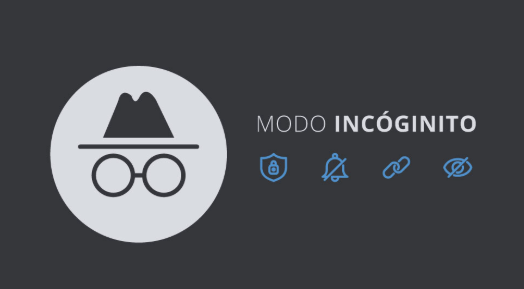
¿Qué es realmente el modo incógnito y para qué sirve?
El modo incógnito (también llamado "navegación privada") es una función de la mayoría de los navegadores web modernos. Permite navegar sin guardar información local en el dispositivo como el historial de páginas visitadas, las cookies o los datos de formularios.
En pocas palabras, al cerrar la ventana, todo lo que hiciste desaparece del navegador local. Pero eso no significa que desaparezca de Internet.
Características del modo incógnito
El modo incógnito no borra tu huella digital completamente. De hecho, solo oculta cierta información en tu computadora o celular. Aquí te explico lo que sí y lo que no se oculta:
Contenido oculto
- Historial de navegación local: El navegador no guardará las páginas que visitaste.
- Cookies y datos de sitio: Las cookies temporales se eliminan cuando cierras la ventana, lo que impide que las páginas web te rastreen localmente.
- Formularios o contraseñas: No se guardan en el autocompletado.
Contenido no oculto
- Tu dirección IP: Los sitios web aún pueden ver tu IP y tu ubicación aproximada.
- Tu proveedor de servicios de Internet (ISP): Puede seguir registrando los sitios que visitas.
- Tu red escolar o laboral: Si navegas desde una red controlada, el administrador podrá ver tu actividad.
- Los sitios donde inicias sesión: Si entras a una cuenta (como Facebook o Gmail), esa página puede seguir registrando tus movimientos.
En resumen, el modo incógnito oculta tus pasos en tu propio dispositivo, pero no te vuelve invisible para el resto de internet.
¿Para qué sirve el modo incógnito?
El modo incógnito puede ser útil en distintas situaciones cotidianas:
- Proteger tu privacidad al no guardar tu historial de navegación.
- Prevenir el seguimiento y rastreo al eliminar las cookies.
- No generar un historial de navegación
- Poder acceder a varias cuentas de un mismo servicio al mismo tiempo.
- Evitar que se almacene el caché.
Sin embargo, su uso también puede ser problemático cuando se utiliza para ocultar conductas digitales inapropiadas, especialmente en adolescentes o menores de edad.
Cómo activar el modo incógnito en los navegadores principales
Activar la navegación privada es muy sencillo y varía un poco dependiendo del navegador o dispositivo que uses. Aquí tienes una guía paso a paso para activar el incógnito modo.
En tu computadora (PC/Mac)
Google Chrome
- Abre Chrome.
- Haz clic en los tres puntos (arriba a la derecha).
- Selecciona "Nueva ventana de incógnito".
- También puedes usar el atajo Ctrl + Shift + N (Windows) o Cmd + Shift + N (Mac).
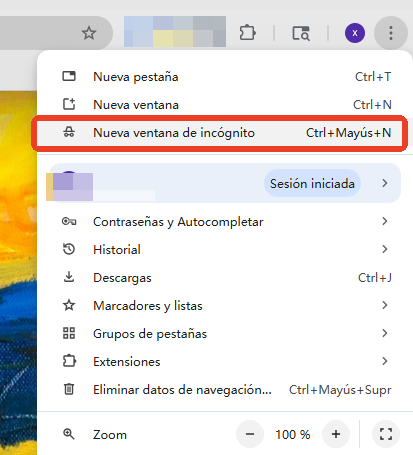
Mozilla Firefox
- Abre Firefox.
- Haz clic en el menú (tres líneas).
- Selecciona "Nueva ventana privada".
- También puedes usar Ctrl + Shift + P (Windows/Linux) o Cmd + Shift + P (Mac) para abrir el modo incógnito Firefox.
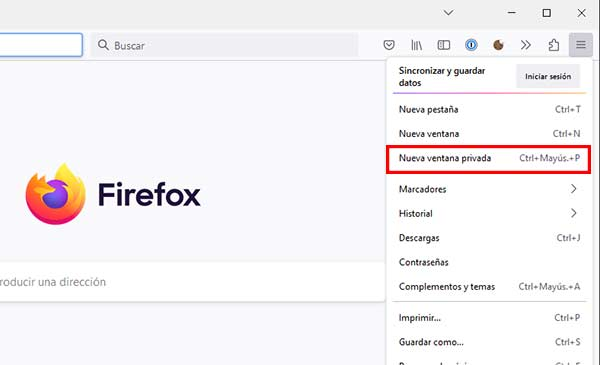
Opera GX
- Abre Opera GX.
- Ve al menú principal.
- Selecciona "Nueva ventana privada".
- O usa el atajo rápido para modo incógnito Opera GX presionando Ctrl + Shift + N.
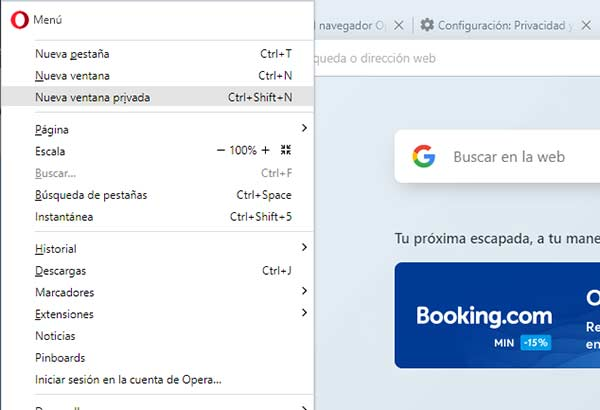
En tu celular
Chrome para Android/iPhone
- Abre la app de Chrome.
- Toca los tres puntos en la esquina superior derecha.
- Selecciona "Nueva pestaña de incógnito".
- Verás que la interfaz se oscurece y aparece el ícono del sombrero y las gafas cuando se active.

Toma en cuenta que cualquier persona que use tu dispositivo puede acceder a tus pestañas de incógnito. Para que eso no pase, puedes bloquearlas.
- En tu Android, abre Chrome.
- Toca Más > Configuración > Privacidad y seguridad.
- Activa la opción Bloquear las pestañas de Incógnito al cerrar Chrome.
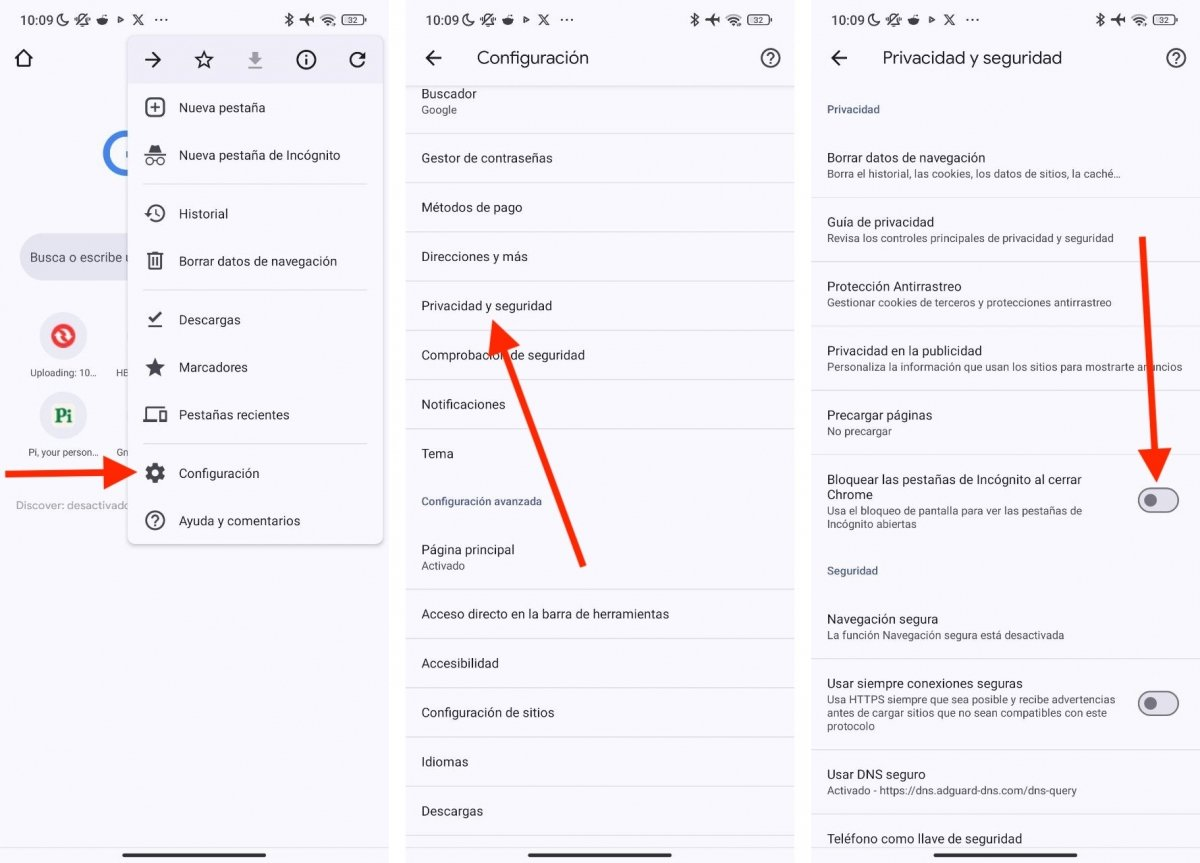
Firefox para móviles
- Abre el menú principal.
- Elige "Nueva pestaña privada" o el logo con forma de antifaz.
- Cierra todas las pestañas privadas para borrar los datos automáticamente.
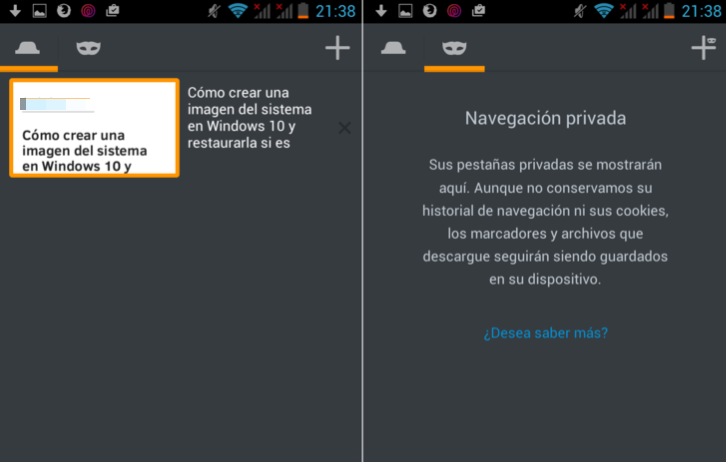
Safari (iPhone/iPad)
- Abre Safari.
- Toca el ícono de pestañas (dos cuadrados).
- En la parte inferior, selecciona "Privado".
- Toca el signo "+" para abrir una pestaña de navegación privada.
- Te pedirá usar tu Face ID o tu código para acceder.
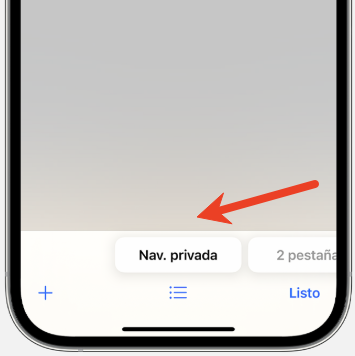
Samsung modo secreto
- Abre el navegador Samsung Internet.
- Toca el menú (tres líneas).
- Selecciona Modo secreto.
- Puedes activar una contraseña o huella digital para proteger el acceso.
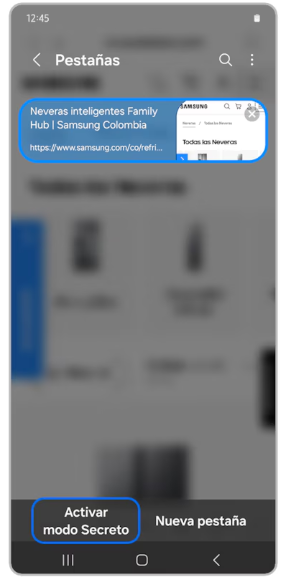
¿Se puede ver los datos del historial de navegación en modo incógnito?
Aunque el modo incógnito en celular o computadora no guarda información en tu dispositivo, algunas entidades sí pueden ver tus datos.
Los proveedores de servicios de Internet (ISP)
Tu proveedor de Internet puede rastrear y registrar los sitios que visitas. Esto se debe a que el tráfico pasa a través de sus servidores, incluso si tú no guardas el historial local.
Los sitios web
Los sitios pueden seguir rastreándote mediante tu dirección IP o cookies temporales. Si inicias sesión, sabrán exactamente quién eres y qué haces dentro de su plataforma.
Redes de centros educativos o de empresas
En escuelas y oficinas, los administradores de red suelen usar sistemas de monitoreo que registran la actividad en tiempo real. Por eso, aunque uses la pestaña de incógnito, tu jefe o profesor puede ver qué sitios visitas.
Sitios web en los que inicias sesión
Así aprendas como activar el modo incógnito, si entras a tus cuentas (por ejemplo, YouTube, TikTok o Gmail), esos servicios siguen registrando tus búsquedas, reproducciones o correos.
Control parental estratégico: cómo supervisar más allá del modo incógnito
El modo incógnito puede convertirse en una herramienta problemática si los niños o adolescentes la usan para ocultar su actividad en línea. Si descubres que tu hijo ya sabe como navegar en modo incógnito, entonces estás en el sitio correcto.
No te preocupes porque tus niños ya saben abrir modo incógnito, aquí te decimos cómo contrarrestarlo con una herramienta clave: AirDroid Parental Control.
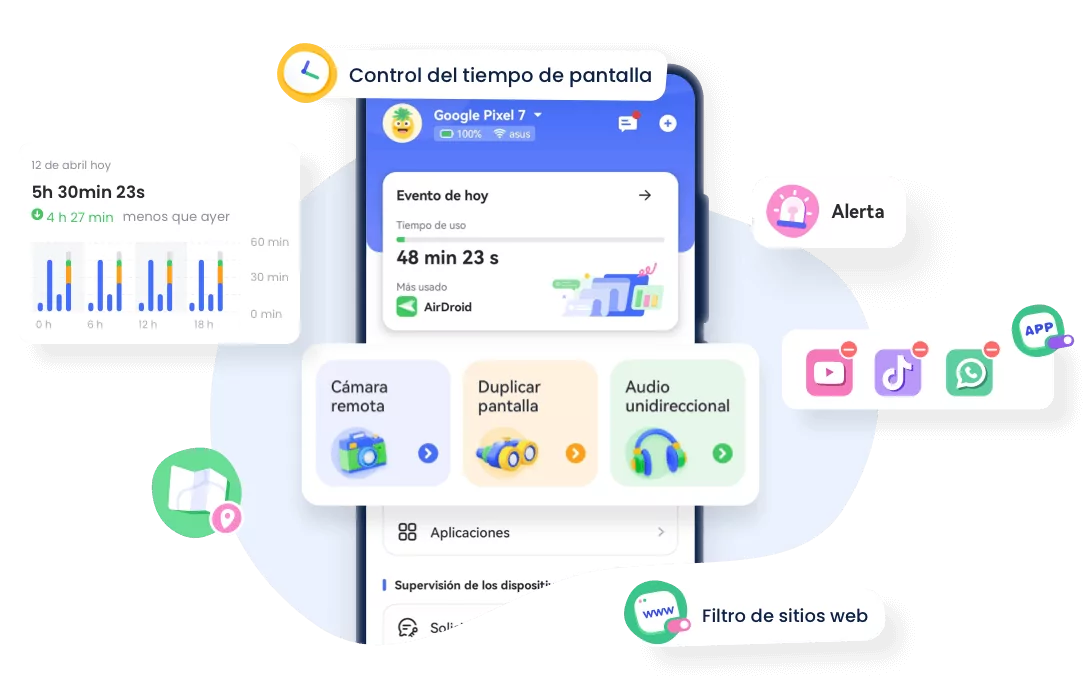
¿Preocupado por lo que buscan en incógnito?
Con AirDroid Parental Control puedes ver el historial de navegación de tu hijo incluso en modo privado. La aplicación detecta los sitios visitados y te muestra reportes sin necesidad de entrar al dispositivo del niño.
¿Temes que accedan a sitios web peligrosos?
El sistema de Bloqueo de Navegador y Filtrado Web Avanzado impide el acceso a páginas inapropiadas (como apuestas, contenido adulto o redes sociales no autorizadas), sin importar que hayan aprendido como poner el modo incógnito.
¿Qué debo hacer si mi hijo accede a contenido inapropiado en YouTube o TikTok?
También cuenta con detección de palabras clave y monitoreo de redes sociales, lo que te permite recibir alertas si tu hijo busca términos o temas considerados inapropiados, incluso si lo hace en YouTube o Tiktok. Además, puedes supervisar el historial de navegación de los niños en TikTok y YouTube.
Conclusión
El modo incógnito no es un escudo invisible, sino una herramienta pensada para evitar dejar rastros en tu dispositivo. Aprender como abrir una pestaña de incógnito es útil en contextos puntuales, pero no ofrece anonimato total ni protección contra rastreo externo.
Si lo que te preocupa es la seguridad y educación digital de tus hijos, complementa la navegación con herramientas de control parental como AirDroid Parental Control, que te permiten supervisar, bloquear y detectar actividades sospechosas sin invadir su privacidad.
Preguntas frecuentes












Deja una respuesta.